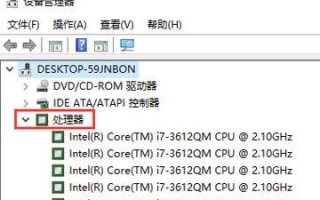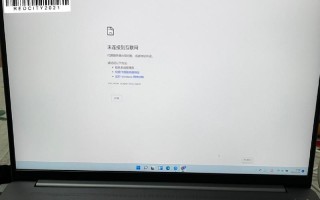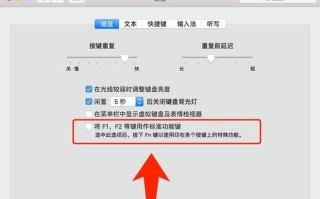随着工作和学习的需求不断增加,很多人开始使用外接显示器来扩展他们的工作区域。然而,对于一些初次尝试的用户来说,连接和设置外接显示器可能会有一些困惑。本文将为您提供一些简单的步骤,以帮助您顺利地将笔记本电脑与外接显示器连接,并将其设置为主屏幕。

一:准备工作
在开始设置之前,确保您已经准备好以下物品:一个笔记本电脑、一个外接显示器、一个视频连接线(如HDMI、VGA或DVI)以及适配器(如果需要)。确保所有设备都处于关闭状态,并插入电源线。
二:选择正确的连接方式
根据您的笔记本电脑和外接显示器的接口类型,选择合适的视频连接线。常见的接口类型包括HDMI、VGA和DVI。如果您的笔记本电脑没有与外接显示器兼容的接口,您可能需要购买适配器。

三:连接笔记本电脑和外接显示器
将一端插入笔记本电脑的视频接口,另一端插入外接显示器的视频接口。确保连接稳固,并紧固螺丝(如果适用)。如果您使用了适配器,请确保适配器的连接也是稳固的。
四:打开电源并调整显示模式
开启笔记本电脑和外接显示器的电源。按下笔记本电脑上的功能键(通常是“Fn”键)加上F键中标有显示器图标的按键,以切换显示模式。不同的笔记本电脑品牌可能有不同的按键组合,请查阅您的笔记本电脑用户手册以获取正确的操作步骤。
五:进入显示设置
在操作系统中,打开“控制面板”或“设置”(取决于您使用的操作系统版本),然后找到“显示”选项。在显示选项中,您可以对多个显示器进行设置和调整。
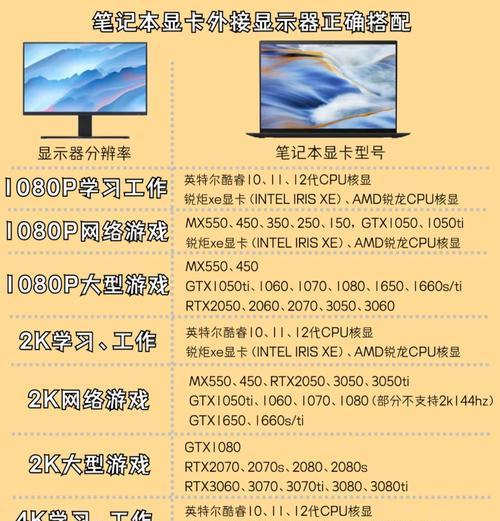
六:设置主屏幕
在显示设置中,找到“多个显示器”或“屏幕布局”选项。将外接显示器拖动到与您想要设置为主屏幕的笔记本电脑屏幕相应的位置上,并点击“应用”保存设置。
七:调整分辨率和显示选项
在显示设置中,您可以调整外接显示器的分辨率、亮度、对比度等显示选项,以满足您的个人需求和偏好。根据您的显示器型号,可能还有其他高级设置可供调整。
八:设置扩展桌面
如果您希望在外接显示器上扩展您的工作区域,而不是将其作为主屏幕使用,您可以在显示设置中选择“扩展这些显示器”选项。这样,您可以在两个显示器上同时工作,并将窗口拖动到适当的显示器上。
九:调整显示器顺序
如果您想要改变外接显示器和笔记本电脑屏幕的顺序,您可以在显示设置中拖动它们的位置,并将它们放置在所需的顺序上。这样,鼠标和窗口的移动方向将按照您设定的顺序进行。
十:调整其他设置
在显示设置中,您还可以调整其他与外接显示器相关的设置,如投影模式、屏幕保护程序、颜色校准等。根据您的需求和偏好,适当地调整这些设置以获得最佳的显示效果和体验。
十一:保存设置并重启
在完成所有设置调整后,点击“应用”保存更改。您可能需要重新启动笔记本电脑和外接显示器,以确保设置生效。
十二:解决常见问题
在设置过程中,您可能会遇到一些常见问题,如显示器无信号、画面模糊等。检查连接、视频线质量、驱动程序更新等因素,可以帮助您解决这些问题。如果问题仍然存在,您可以查阅相关的技术支持文档或联系售后服务。
十三:享受扩展的工作空间
一旦您成功地将笔记本电脑外接显示器设置为主屏幕,您将能够在更大的屏幕上更高效地工作、学习和娱乐。扩展的工作空间可以提升您的生产力和舒适度,帮助您更好地完成任务。
十四:注意事项
在使用外接显示器时,还要注意以下几点:定期清洁显示器屏幕以保持显示效果;调整适合您眼睛舒适度的亮度和对比度;关闭未使用的显示器以节省能源;及时更新驱动程序以获得最佳性能和兼容性。
十五:
通过简单的步骤,您可以轻松地将笔记本电脑与外接显示器连接,并将其设置为主屏幕。这不仅可以提供更大的工作空间,还可以提升您的工作效率和舒适度。遵循上述步骤并注意相关细节,您将能够享受到更好的显示体验。
标签: 笔记本电脑